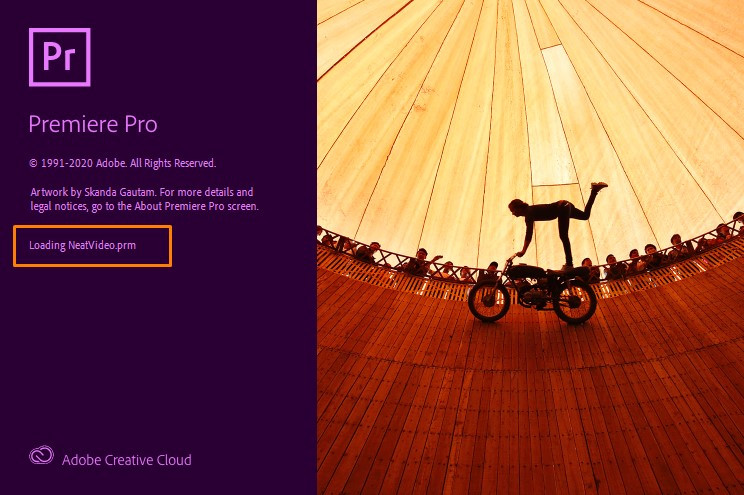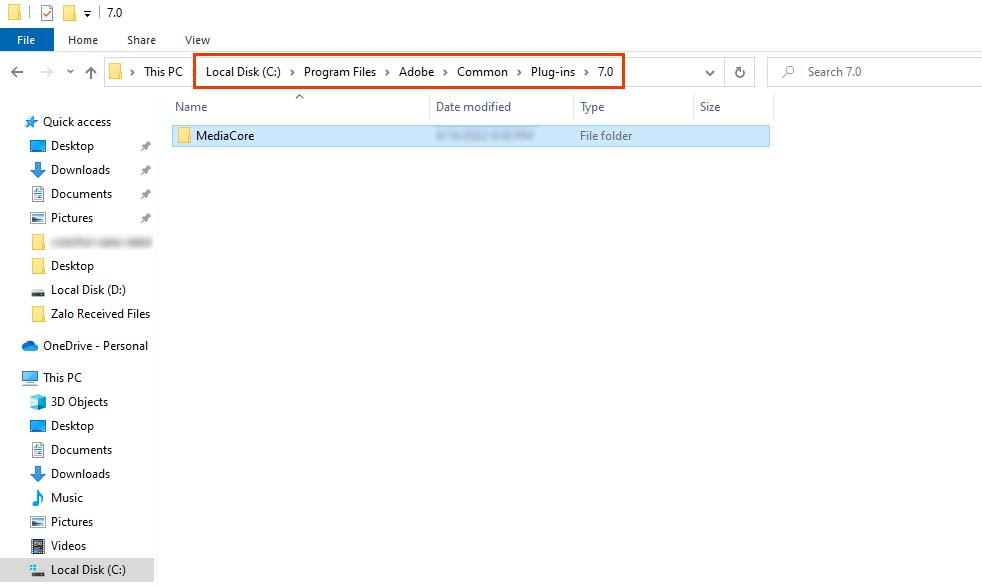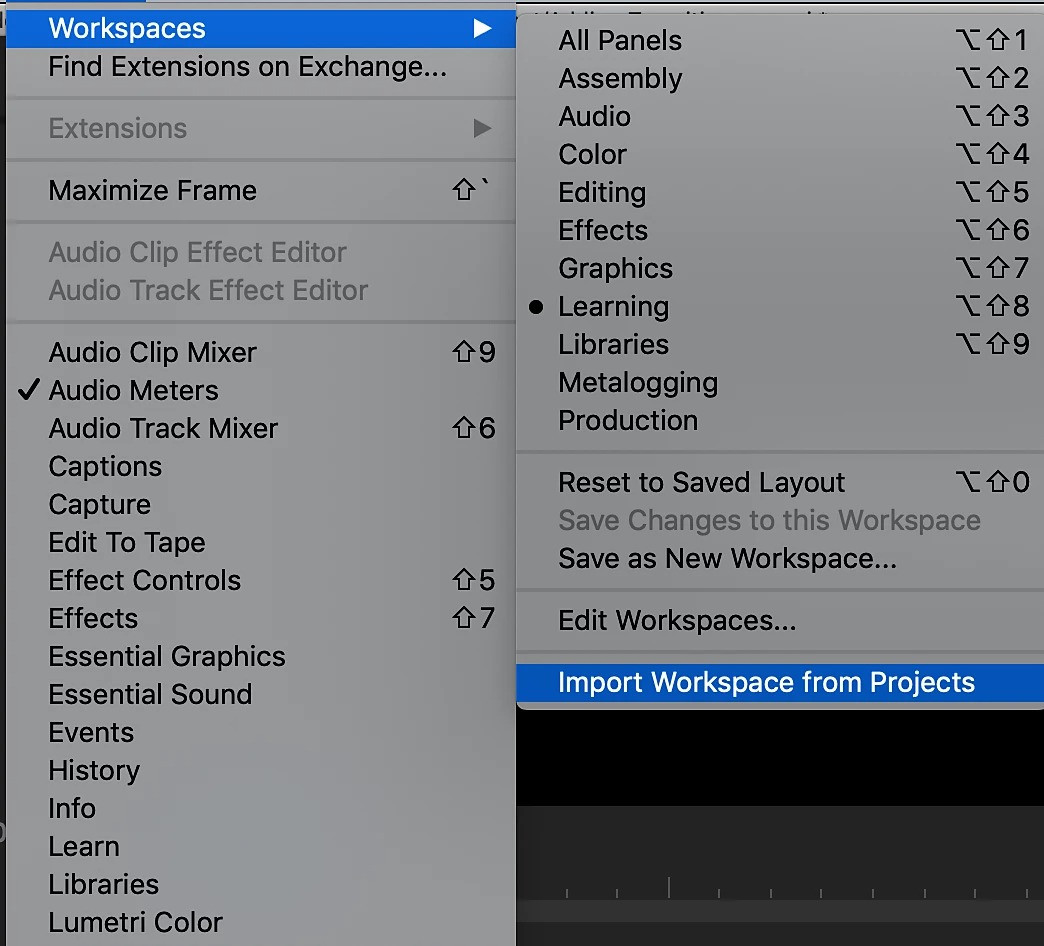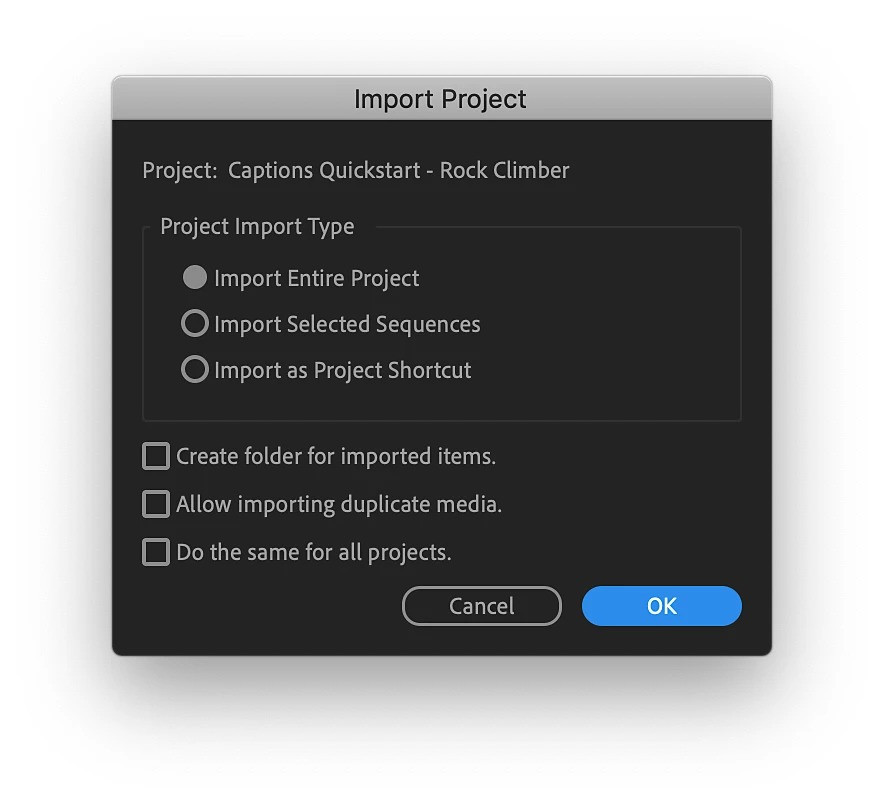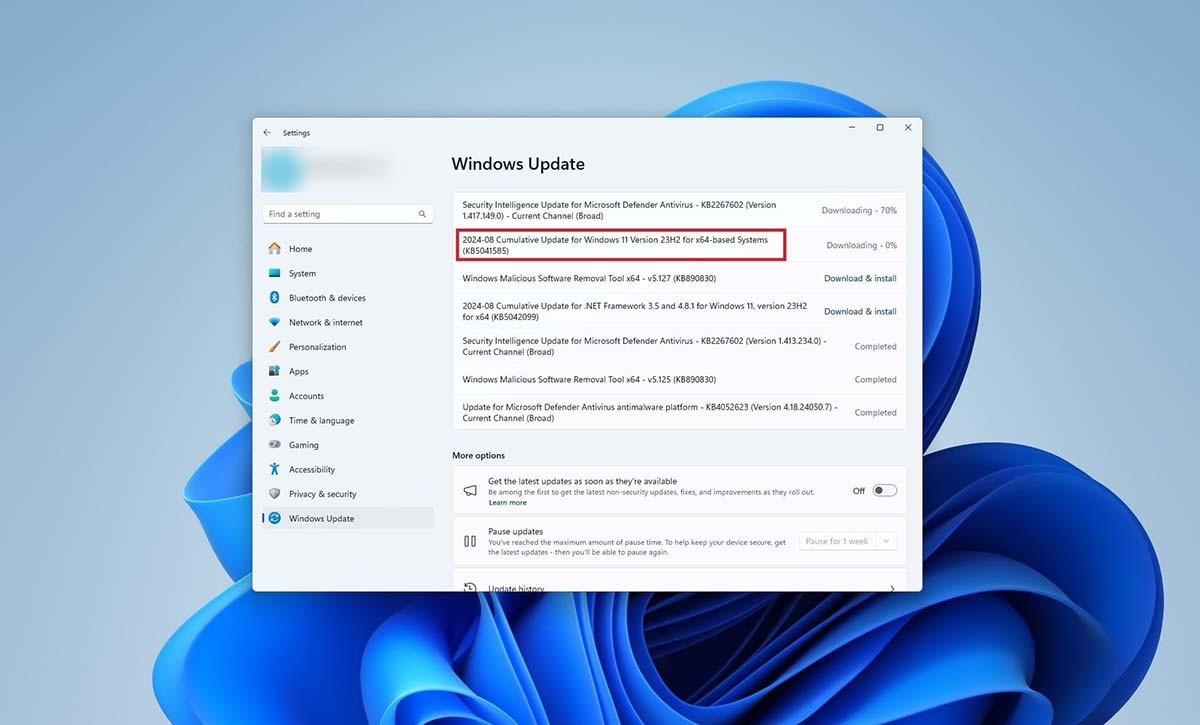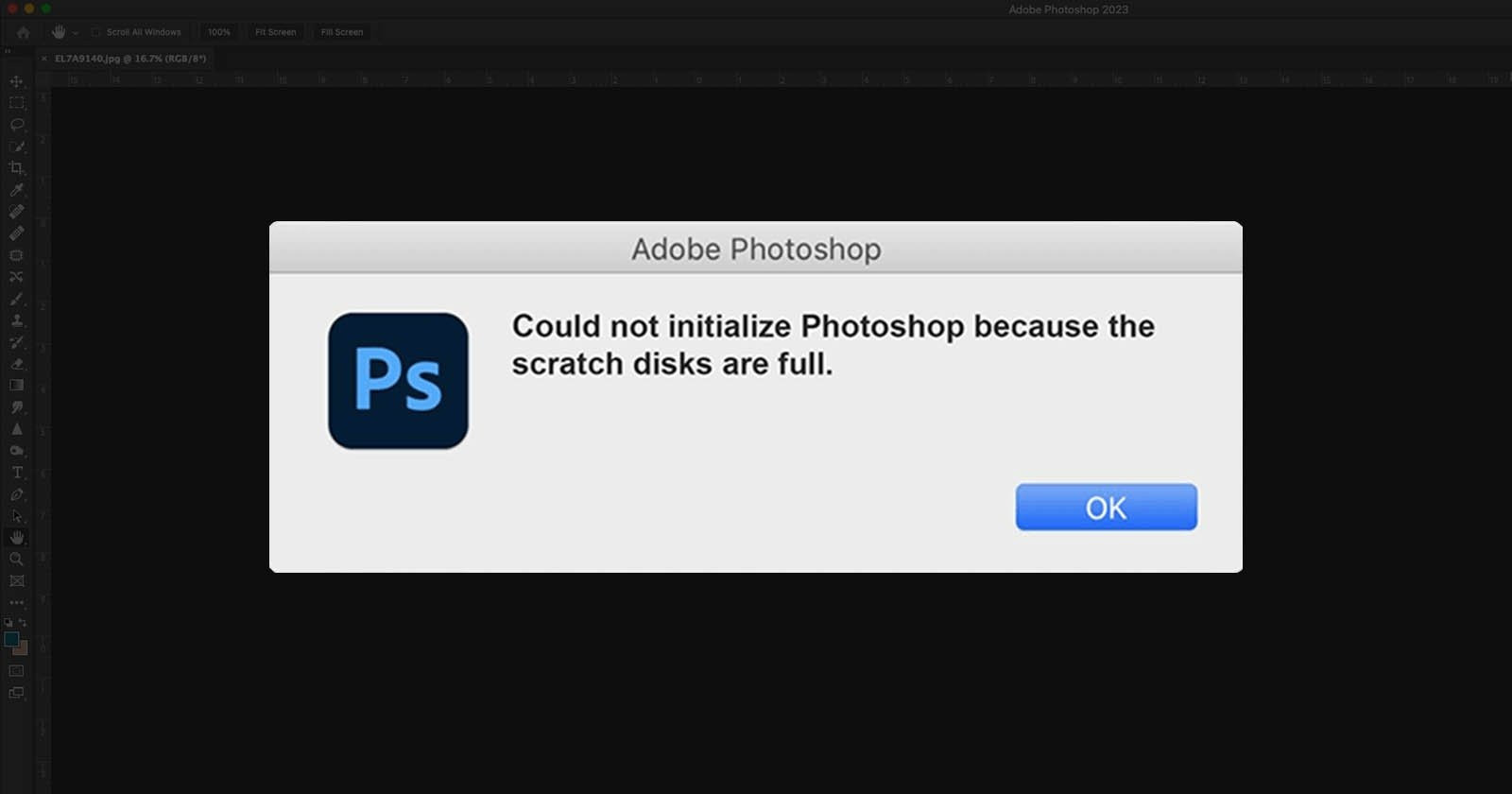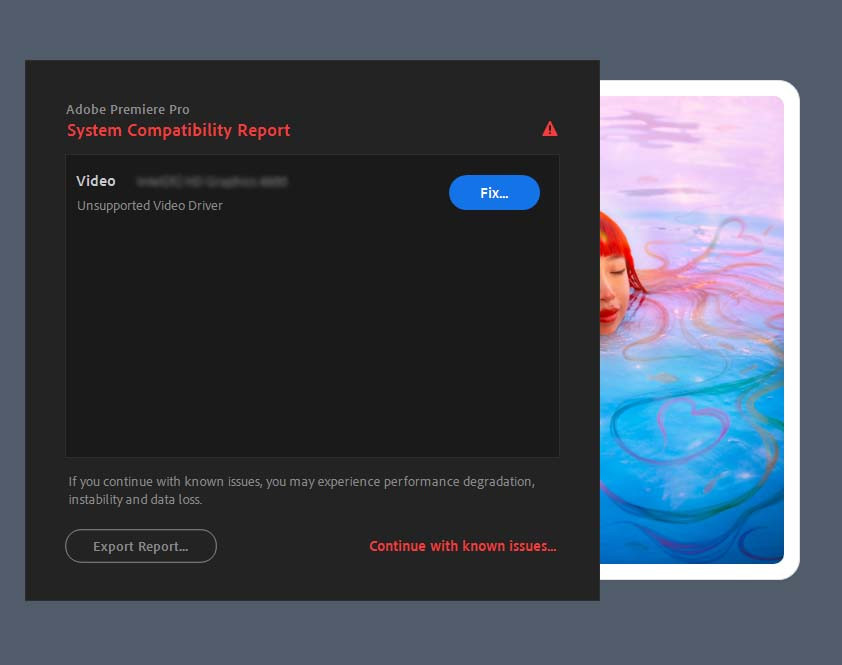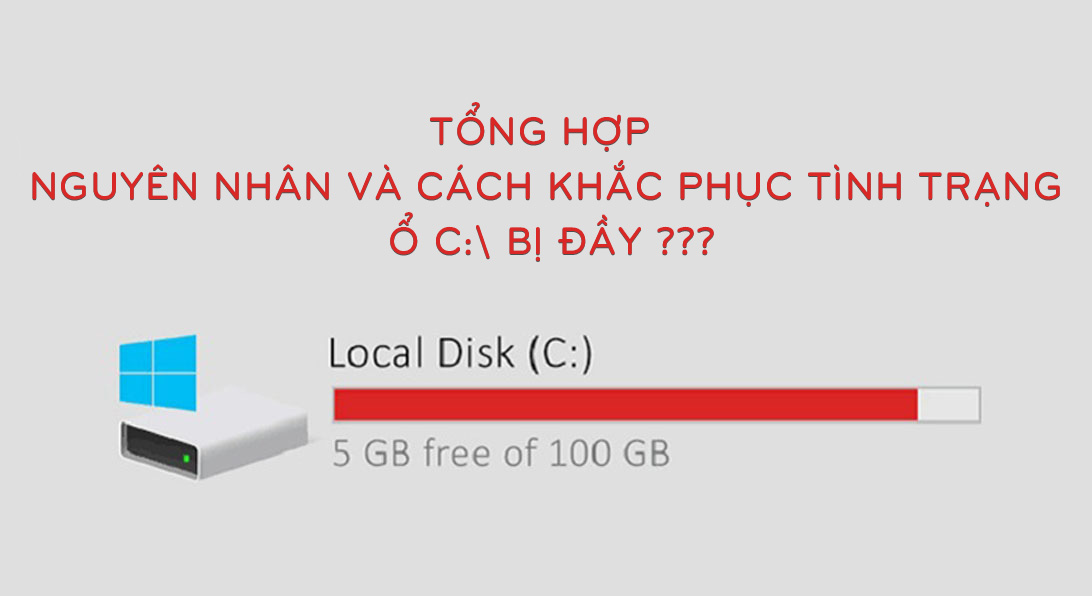Bạn không mở được Premiere Pro trên máy tính của mình? Premiere Pro bị sập, đóng băng hoặc không phản hồi? Nếu không may gặp phải trường hợp này thì đừng quá lo lắng, hãy thử ngay các cách khắc phục trong bài viết dưới đây của PCM! Chúc các bạn thành công!
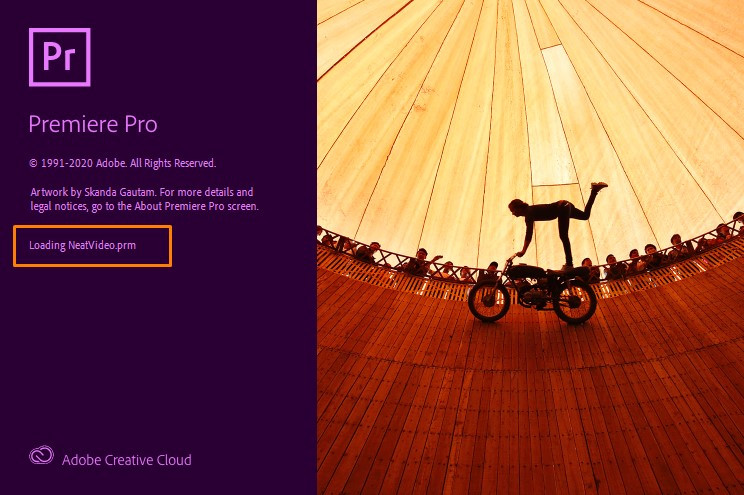
Khi Premiere Pro bị crash, việc đầu tiên mà bạn cần làm là hãy thử thoát phần mềm sau đó khởi động lại Premiere Pro và máy tính hoặc cập nhật Premiere Pro lên phiên bản mới nhất. Nếu sự cố vẫn không được khắc phục, hãy thực hiện các cách dưới đây.
⇒ Tham khảo các cấu hình PC dựng phim - Edit video giá rẻ tại: https://pcmarket.vn/top-cau-hinh-pc-dung-phim-render-video-duoi-20-trieu-ben-dep
Khởi chạy Premiere Pro nhưng không hiện màn hình khởi động
Trong trường hợp này, hãy kiểm tra xem có ứng dụng nào đang chạy ở chế độ nền không. Nếu có, hãy buộc thoát ứng dụng bằng Activity Monitor (macOS) hoặc Task Manager (Windows) sau đó khởi động lại Premiere Pro. Nếu phần mềm vẫn không khởi chạy hãy thử đặt lại tùy chọn hoặc xóa bộ nhớ đệm phương tiện để khắc phục.
Premiere Pro bị treo ở màn hình khởi động
Nếu Premiere Pro bị kẹt ở màn hình chào mừng, hãy quan sát kỹ màn hình chào mừng và kiểm tra xem ứng dụng có bị treo khi tải một plugin cụ thể hay không. Nếu đúng như vậy, việc xóa plugin có thể khắc phục được sự cố.
Bước 1: Kiểm tra thư mục MediaCore để xác minh xem các plug-in đã cài đặt có tương thích với Premiere Pro hay không.
- Đối với Windows, các tập tin nằm tại: “C:\ProgramFiles\Adobe\Common\Plug-ins\7.0\MediaCore”.
- Đối với macOS, các tập tin nằm tại: “Macintosh HD/ Thư viện/ Hỗ trợ ứng dụng/ Adobe/ Chung/ Plug-in/ 7.0/ MediaCore”.
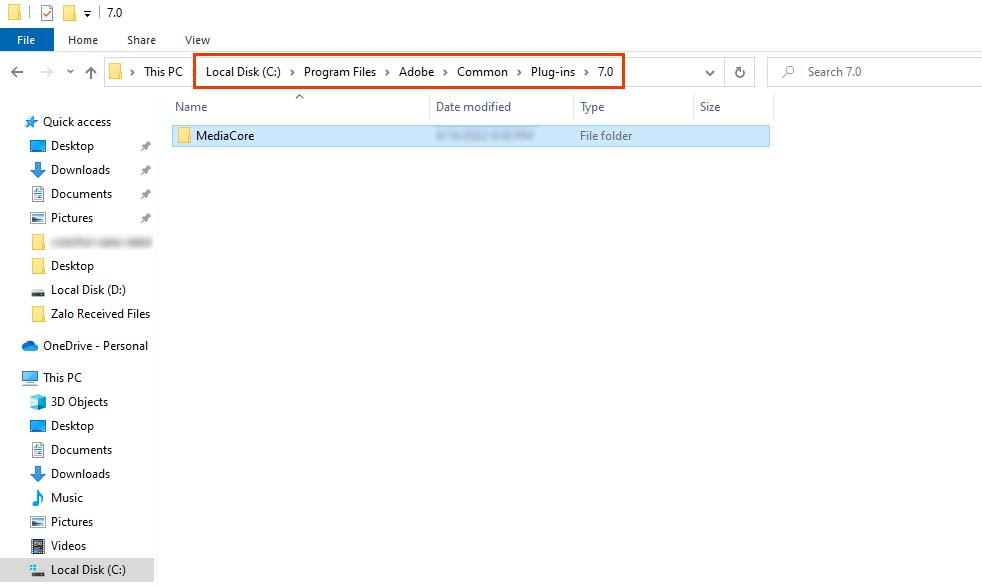
Bước 2: Tạm thời di chuyển các plug-in từ vị trí này sang bất kỳ thư mục nào khác và kiểm tra xem Premiere Pro có hoạt động bình thường mà không cần các plug-in của bên thứ ba không. Nếu sự cố được giải quyết, hãy cập nhật các plug-in hoặc liên hệ với nhà cung cấp plug-in để có phiên bản tương thích.
Premiere Pro bị sập khi mở một dự án cụ thể
Nếu bạn nghi ngờ tệp dự án của mình có vấn đề, hãy thử nhập tệp đó vào một dự án mới.
Bước 1: Nhấp vào Tệp > Mới > Dự án hoặc nhấp vào Dự án mới trên màn hình chính.
Sau đó, vào Window > Workspaces và bỏ chọn Import Workspace from Projects.
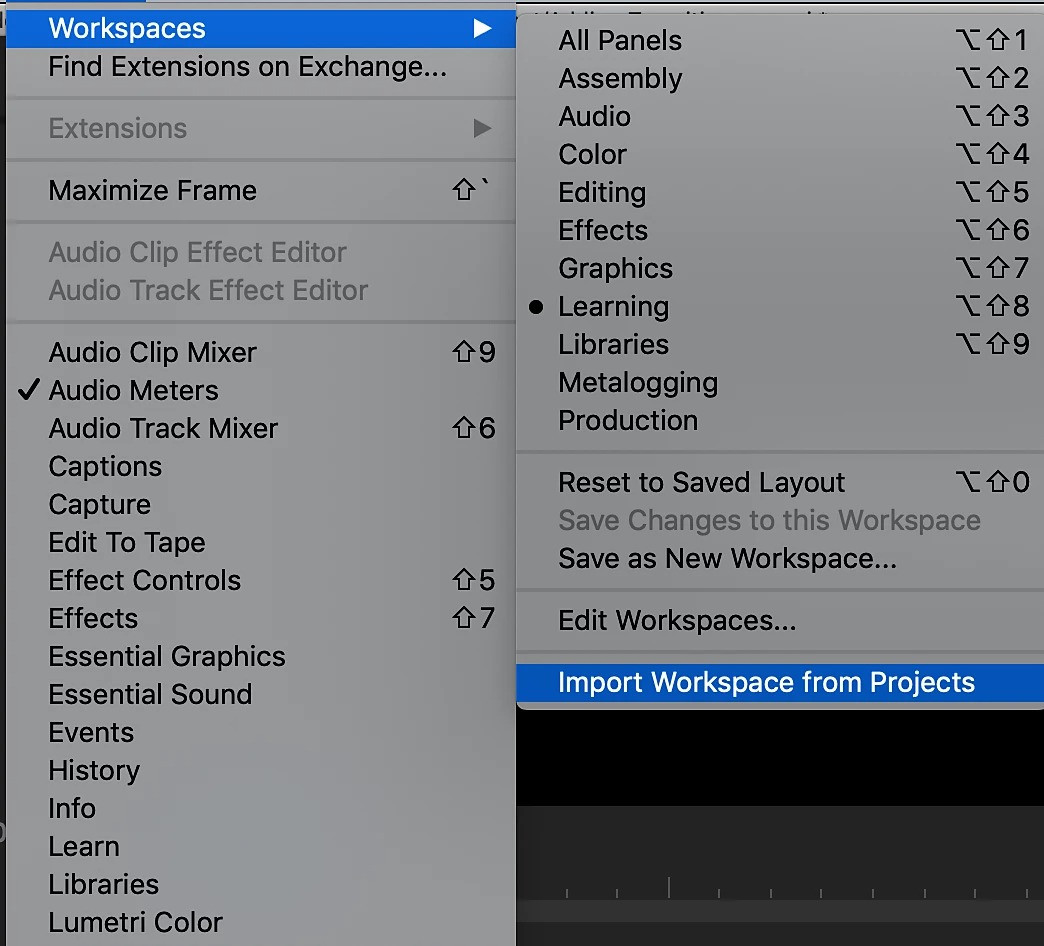
Bước 2: Nhấp vào Tệp > Nhập và điều hướng đến tệp dự án rồi thử nhập tệp đó.
Bạn có thể chọn nhập toàn bộ dự án hoặc chỉ nhập các chuỗi đã chọn.
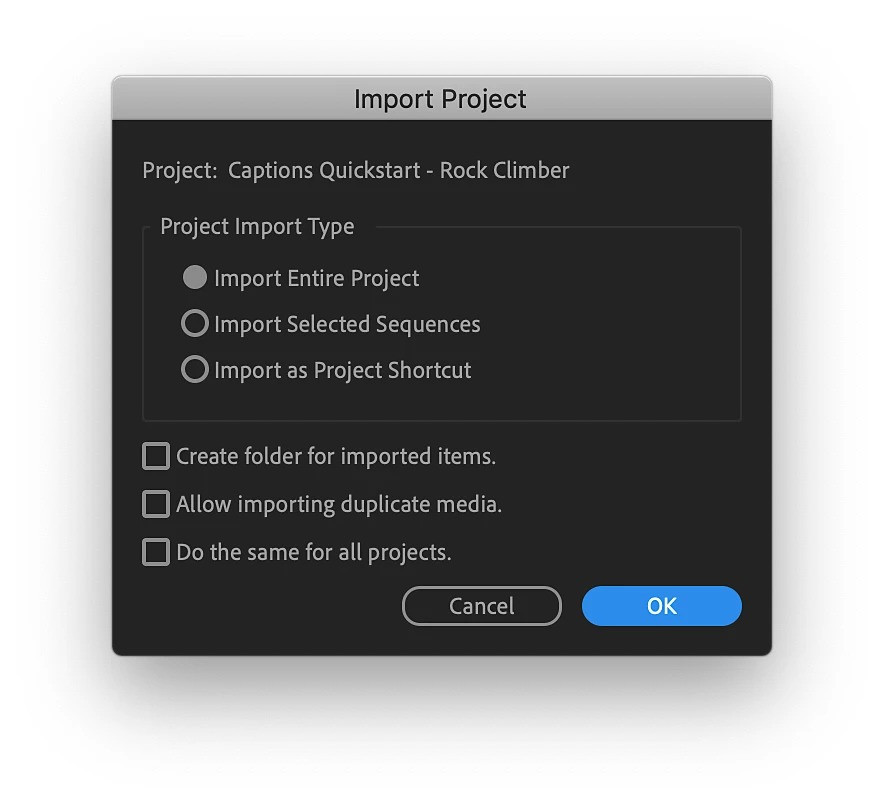
Thư viện Windows Visual C++ chưa được cập nhật
Đôi khi Premiere Pro trên Windows không khởi chạy đúng cách nếu có sự cố với Thư viện Microsoft Visual C++. Nếu bạn nhận được mã lỗi: 0xc000007b , hãy thử cập nhật Thư viện Visual C++ từ Microsoft.
Cuối cùng, nếu đã thử hết các phương pháp trên rồi nhưng sự cố vẫn không được khắc phục, hãy thử quay lại phiên bản trước của ứng dụng.
Mong rằng những chia sẻ trên sẽ giúp ích cho các bạn. Nếu có nhu cầu mua PC Gaming, PC đồ họa, PC Dựng phim - Edit Video, PC Văn Phòng, hãy liên hệ ngay với PCM theo số HOTLINE: 0877.997.9997 hoặc đến trực tiếp Địa chỉ: Số 83-85 Thái Hà, Trung Liệt, Đống Đa, Hà Nội để được tư vấn và hưởng các ưu đãi hấp dẫn nhé!